1、在电脑上打开wps2019,新建一个空白表格,然后点击菜单栏上的“插入”菜单项。
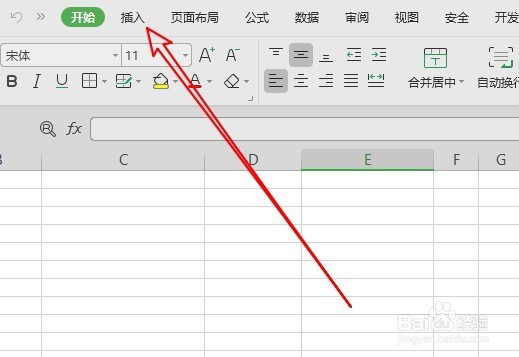
2、然后在打开的插入工具栏上点击“文本框”按钮。

3、在打开的文本框下拉按钮,我们点击“横向文本框”菜单项。

4、我们在wps2019表格中拖动鼠标就可以插入一个横向文本框了,同时可以在文本框中输入需要的文字。
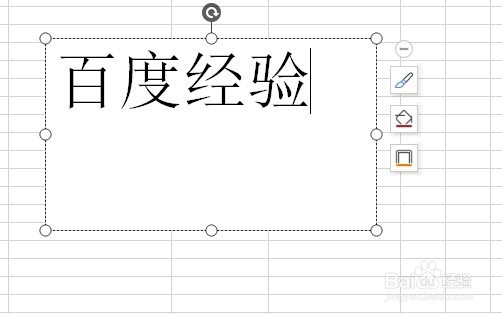
5、选中文本框后,我们可以点击边框的按钮。

6、在弹出的下拉菜单中,我们可以设置文本框的颜色,同时还可以设置文本框的边框类型。
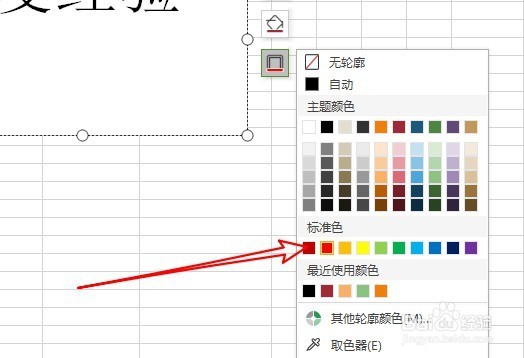
7、最后我们可以看到wps2019表格中已插入一个满意的文本框了。

时间:2024-10-13 06:56:27
1、在电脑上打开wps2019,新建一个空白表格,然后点击菜单栏上的“插入”菜单项。
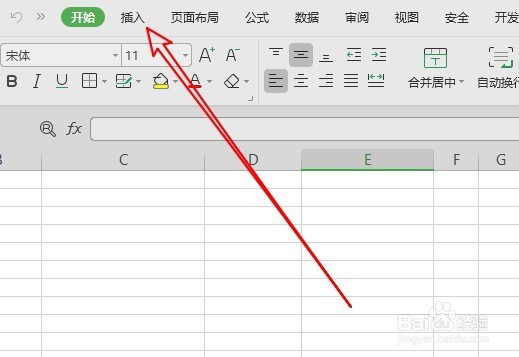
2、然后在打开的插入工具栏上点击“文本框”按钮。

3、在打开的文本框下拉按钮,我们点击“横向文本框”菜单项。

4、我们在wps2019表格中拖动鼠标就可以插入一个横向文本框了,同时可以在文本框中输入需要的文字。
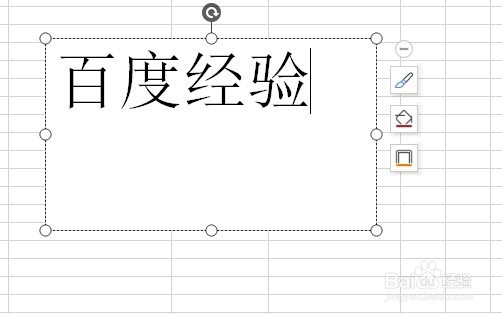
5、选中文本框后,我们可以点击边框的按钮。

6、在弹出的下拉菜单中,我们可以设置文本框的颜色,同时还可以设置文本框的边框类型。
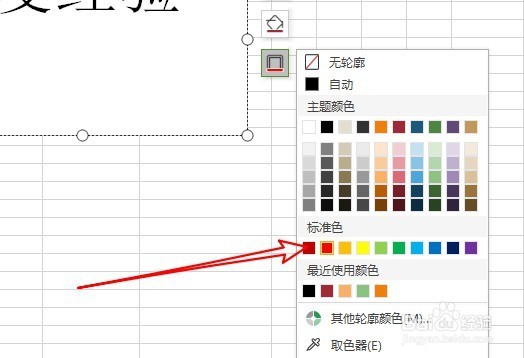
7、最后我们可以看到wps2019表格中已插入一个满意的文本框了。

